يمكنك تخصيص إعدادات مختلفة لقواعد بيانات Access لسطح المكتب بالنقر فوق خيارات > الملفات > إعدادات العميل. تنطبق الإعدادات التي تجريها من هذه الفئة على جميع ملفات قاعدة بيانات سطح المكتب Access الموجودة في الكمبيوتر.
ماذا تريد أن تفعل؟
تخصيص المؤشر والسلوكيات الرئيسية
استخدم الخيارات التالية لتعيين سلوك المؤشر عند استخدام مفاتيح معينة. للحصول على معلومات حول كيفية تعيين سلوك المؤشر الخاص باللغة، راجع قسم حركة المؤشر في تعيين خيارات للعرض المحدد للغة لاحقا في هذه المقالة.
لتعيين إجراء كيفية تصرف المؤشر بعد الضغط على ENTER:
|
الخيار |
الوصف |
|
لا تتحرك |
يحتفظ بالمؤشر في الحقل الحالي. |
|
الحقل Next |
نقل المؤشر إلى الحقل التالي. بشكل افتراضي، يقع الحقل التالي إما إلى يمين الحقل الحالي أو إلى يساره، اعتمادا على كيفية تعيين اتجاه النص. هذا الإعداد هو التحديد الافتراضي. |
|
السجل التالي |
نقل المؤشر إلى الحقل الحالي للسجل التالي. عند عرض سجلات متعددة، يكون السجل التالي هو السجل الموجود أسفل السجل الحالي مباشرة. |
لتعيين كيفية تصرف المؤشر في النماذج وأوراق البيانات، عند استخدام مفتاح الإدخال ENTER و TAB ومفاتيح الأسهم، حدد خيارا من قسم Behavior entering field :
|
الخيار |
الوصف |
|
تحديد الحقل بأكمله |
تحديد الحقل بأكمله عندما يدخل المؤشر هذا الحقل. |
|
الانتقال إلى بداية الحقل |
ينتقل إلى بداية الحقل عندما يدخل المؤشر هذا الحقل. |
|
الانتقال إلى نهاية الحقل |
ينتقل إلى نهاية الحقل عندما يدخل المؤشر هذا الحقل. |
تخصيص كيفية تصرف المؤشر عند استخدام مفاتيح الأسهم باستخدام خيارات سلوك مفتاح السهم :
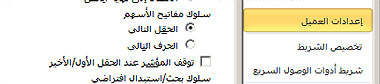
|
الخيار |
الوصف |
|
الحقل Next |
ينقل المؤشر إلى الحقل التالي أو السابق بعد الضغط على مفتاحي الأسهم لليمين أو لليسار، وفقا لإعدادات اللغة. |
|
الحرف التالي |
ينقل المؤشر إلى الحرف التالي أو السابق في حقل بعد الضغط على مفتاحي الأسهم لليمين أو لليسار. |
|
يتوقف المؤشر عند الحقل الأول/الأخير |
عند التحديد، يمنع مفتاحي السهم لليسار واليمين من نقل المؤشر من الحقل الأول أو الأخير إلى السجل السابق أو التالي. |
تعيين خيارات عرض الميزات
يمكنك تخصيص الإعدادات التالية لعرض ميزات مفيدة، مثل الرسوم المتحركة وأشرطة الحالة، من خيارات العرض .
|
الخيار |
الوصف |
|
إظهار هذا العدد من قواعد البيانات الأخيرة |
قم بتعيين أو تغيير عدد الملفات المستخدمة مؤخرا التي تظهر في جزء قاعدة البيانات الأخيرة . |
|
الوصول بسرعة إلى هذا العدد من قواعد البيانات الأخيرة |
قم بتعيين أو تغيير عدد الملفات المستخدمة مؤخرا التي تظهر ضمن خيارات في Backstage. ملاحظة، يتوفر هذا الخيار ل Access 2013 والإصدارات الأحدث. |
|
إظهار هذا العدد من المجلدات الأخيرة غير المثبتة |
قم بتعيين أو تغيير عدد المجلدات الأخيرة غير المثبيتة التي تظهر في جزء قاعدة البيانات الأخيرة . ملاحظة، يتوفر هذا الخيار ل Access 2013 والإصدارات الأحدث. |
|
عدم إظهار Backstage عند فتح الملفات أو حفظها |
إخفاء طريقة عرض Backstage عند فتح الملفات أو حفظها. ملاحظة، يتوفر هذا الخيار ل Access 2013 والإصدارات الأحدث. |
|
شريط المعلومات |
يعرض شريط المعلومات في أسفل نافذة Access. |
|
إظهار الحركات |
تشغيل الميزات المتحركة، مثل الإدراج المتحرك للأعمدة الجديدة في أوراق البيانات. |
|
إظهار علامات الإجراء على أوراق البيانات |
عرض علامات الإجراء على أوراق البيانات. |
|
إظهار علامات الإجراء على النماذج والتقارير |
إظهار علامات الإجراء على النماذج والتقارير. |
|
إظهار في تصميم الماكرو - عمود الأسماء |
Access 2007 فقط. يعرض عمود اسم الماكرو في مصمم الماكرو. يمكنك أيضا إظهار هذا العمود أو إخفاؤه بالنقر فوق أسماء الماكرو في المجموعة إظهار/إخفاء من علامة التبويب تصميم . لاحظ أنه إذا أوقفت تشغيل هذا الخيار، ولكنك فتحت بعد ذلك ماكرو (في طريقة عرض التصميم) يحتوي على أسماء الماكرو، فسيكون العمود المخفية مرئيا. ينطبق هذا الإعداد على جميع قواعد البيانات، ولكن يمكنك استخدام الأمر أسماء الماكرو لإيقاف تشغيل هذا الإعداد للماكرو الحالي. |
|
إظهار في عمود تصميم الماكرو - الشروط |
Access 2007 فقط. يعرض الأمر Conditions في مصمم الماكرو. يمكنك أيضا إظهار هذا العمود أو إخفاؤه بالنقر فوق الشروط في المجموعة إظهار/إخفاء من علامة التبويب تصميم . لاحظ أنه إذا قمت بإيقاف تشغيل هذا الخيار، ولكنك فتحت بعد ذلك ماكرو (في طريقة عرض التصميم) يحتوي على شرط واحد أو أكثر، فسيكون العمود المخفية مرئيا. ينطبق هذا الإعداد على جميع قواعد البيانات، ولكن يمكنك استخدام الأمر الشروط لإيقاف تشغيل هذا الإعداد للماكرو الحالي. |
تغيير خيارات الطباعة
يمكنك تعيين الهوامش الافتراضية باستخدام الخيارات الموجودة ضمن طباعة. يمكنك أيضا تخصيص خيارات إعداد الصفحة وطباعتها قبل طباعة تقرير أو ورقة بيانات.
|
الخيار |
الوصف |
|
الهامش الأيسر |
تغيير الهامش الأيسر الافتراضي لورقات البيانات والوحدات النمطية والنماذج والتقارير الجديدة. يمكنك استخدام قيم تتراوح من صفر إلى عرض صفحة مطبوعة أو ارتفاعها. لتغيير الهوامش في النماذج والتقارير الموجودة، انقر فوق علامة التبويب ملف . وانقر فوق طباعة، وانقر فوق طباعة مرة أخرى، ثم قم بتعيين الخيارات في مربع الحوار طباعة . |
|
الهامش الأيمن |
تغيير الهامش الأيمن الافتراضي لورقات البيانات والوحدات النمطية والنماذج والتقارير الجديدة. يمكنك استخدام قيم تتراوح من صفر إلى عرض صفحة مطبوعة أو ارتفاعها. لتغيير الهوامش في النماذج والتقارير الموجودة، انقر فوق علامة التبويب ملف .، وانقر فوق طباعة، وانقر فوق طباعة مرة أخرى، ثم انقر فوق إعداد الصفحة في مربع الحوار طباعة . |
|
الهامش العلوي |
تغيير الهامش العلوي الافتراضي لورقات البيانات والوحدات النمطية والنماذج والتقارير الجديدة. يمكنك استخدام قيم تتراوح من صفر إلى عرض صفحة مطبوعة أو ارتفاعها. لتغيير الهوامش في النماذج والتقارير الموجودة، انقر فوق علامة التبويب ملف . انقر فوق طباعة، وانقر فوق طباعة مرة أخرى، ثم انقر فوق إعداد الصفحة في مربع الحوار طباعة . |
|
الهامش السفلي |
تغيير الهامش السفلي الافتراضي لورقات البيانات والوحدات النمطية والنماذج والتقارير الجديدة. يمكنك استخدام قيم تتراوح من صفر إلى عرض صفحة مطبوعة أو ارتفاعها. لتغيير الهوامش في النماذج والتقارير الموجودة، انقر فوق علامة التبويب ملف . انقر فوق طباعة، وانقر فوق طباعة مرة أخرى، ثم انقر فوق إعداد الصفحة في مربع الحوار طباعة . |
تعيين الخيارات الشائعة لقاعدة البيانات
استخدم أي من الخيارات التالية لتخصيص كيفية تصرف Access عند تنفيذ بعض المهام الشائعة:
|
الخيار |
الوصف |
|
إظهار أخطاء واجهة المستخدم للوظيفة الإضافية |
يقع هذا الخيار ضمن القسم عام ويمكن أن يكون مفيدا إذا كنت مطورا. حدد خيار Access لعرض الأخطاء في التعليمات البرمجية لتخصيص واجهة المستخدم. |
|
توفير ملاحظات مع الصوت |
تشغيل الأصوات المتوفرة المقترنة بأحداث البرنامج Microsoft Office ، مثل فتح الملفات وحفظها وطباعتها وعرض رسائل الخطأ. يمكن تغيير الأصوات التي تم تعيينها لأحداث مختلفة في مربع الحوار خصائص الأصوات في Windows لوحة التحكم. إذا قمت بتحديد خانة الاختيار تقديم ملاحظات باستخدام الصوت أو إلغاء تحديدها في برنامج Office واحد، يتم أيضا تشغيلها أو إيقاف تشغيلها لجميع برامج Office الأخرى. لتغيير الصوت المقترن بحدث، افتح مجلد الأصوات في Windows لوحة التحكم. يجب أن يحتوي جهاز الكمبيوتر الخاص بك على بطاقة صوت لتشغيل معظم الأصوات. |
|
استخدام تنسيق السنة المكون من أربعة أرقام |
قاعدة البيانات هذه تعيين تنسيق السنة الافتراضي لقاعدة البيانات المفتوحة حاليا إلى أربعة أرقام (yyyy). ملاحظة: يحل هذا الإعداد محل إعداد جميع قواعد البيانات لقاعدة البيانات المفتوحة حاليا. |
|
جميع قواعد البيانات تعيين تنسيق السنة الافتراضي لجميع قواعد البيانات إلى أربعة أرقام (yyyy). |
|
|
فتح آخر قاعدة بيانات مستخدمة عند بدء تشغيل Access |
يقع هذا الخيار ضمن قسم خيارات متقدمة . عند تحديد ذلك، يفتح Access آخر قاعدة بيانات مستخدمة بدلا من عرض صفحة Microsoft Access . هناك وضعان لفتح قاعدة البيانات المستخدمة الأخيرة: يفتح Shared آخر قاعدة بيانات مستخدمة للاستخدام المشترك. هذا هو الإعداد الافتراضي. يفتح Exclusive آخر قاعدة بيانات مستخدمة للاستخدام الحصري من قبل مستخدم واحد. |
|
تأمين السجل الافتراضي |
توجد هذه الخيارات ضمن قسم Advanced . لا توجد أقفال يترك السجلات مفتوحة للتحرير. |
|
كافة السجلات تأمين كافة السجلات في النموذج أو ورقة البيانات المفتوحة، وكذلك تأمين السجلات في أي جداول أساسية. تظل السجلات مؤمنة طالما أن العناصر مفتوحة. |
|
|
سجل تم تحريره تأمين السجل الذي تقوم بتحريره فقط. |
تعيين خيارات لإجراءات البحث والاستبدال
قم بتعيين سلوك البحث والعثور/استبدال باستخدام الخيارات التالية في قسم تحرير .
|
الخيار |
الوصف |
|
بحث سريع |
يبحث في الحقل الحالي ويطابق الحقل بأكمله مع سلسلة البحث. |
|
البحث العام |
البحث في جميع الحقول ومطابقة أي جزء من الحقل. |
|
بداية البحث عن الحقول |
يبحث في الحقل الحالي ويطابق أحرف البداية في الحقل. |
تعيين خيارات لعرض رسائل التأكيد
استخدم الخيارات التالية لتعيين الرسالة التي يتم عرضها عند اكتمال إجراءات مستخدم معينة.
|
الخيار |
الوصف |
|
تسجيل التغييرات |
يعرض رسالة تأكيد كلما قمت بتغيير سجل. |
|
عمليات حذف المستندات |
يعرض رسالة تأكيد كلما حذفت كائن قاعدة بيانات. |
|
استعلامات الإجراء |
يعرض رسالة تأكيد كلما قمت بتشغيل استعلام إجراء جدول أو تحديثه أو حذفه أو إجراء جدول مقابل قاعدة بيانات Access. |
تخصيص الخيارات المتقدمة لتطبيقك
|
الخيار |
الوصف |
|
فتح قواعد البيانات باستخدام التأمين على مستوى السجل |
يجعل تأمين مستوى السجل الافتراضي لقاعدة البيانات المفتوحة حاليا. يؤدي مسح خانة الاختيار هذه إلى تأمين الإعداد الافتراضي لقاعدة البيانات المفتوحة على مستوى الصفحة. ينطبق الاختيار الذي تقوم به على البيانات في النماذج وأوراق البيانات والرمز الذي يستخدم كائن مجموعة سجلات للتكرار عبر السجلات. لا ينطبق هذا الخيار على استعلامات الإجراء أو التعليمات البرمجية التي تنفذ عمليات مجمعة باستخدام عبارات SQL. |
|
مهلة OLE/DDE (ثانية) |
يتحكم في الفاصل الزمني الذي Access بعده إعادة محاولة OLE أو DDE فاشلة. القيم الصالحة: 0-300. القيمة الافتراضية: 30. |
|
الفاصل الزمني للتحديث (ثانية) |
عدد الثوان التي يقوم بعدها Access بتحديث السجلات تلقائيا في طرق عرض ورقة البيانات أو النموذج. القيم الصالحة: 0-32,766. القيمة الافتراضية: 60. تمنع القيمة 0 التحديثات. |
|
عدد عمليات إعادة محاولة التحديث |
عدد المرات التي يحاول فيها Access حفظ سجل تم تغييره مؤمن من قبل مستخدم آخر. القيم الصالحة: 0-10. القيمة الافتراضية: 2. |
|
الفاصل الزمني لتحديث ODBC (ثانية) |
الفاصل الزمني الذي Access بعده تحديث البيانات التي تم جمعها تلقائيا من خلال اتصال ODBC. لا يسري هذا الإعداد إلا عند مشاركة قاعدة البيانات على شبكة. القيم الصالحة: 0-32,766. القيمة الافتراضية: 1500. تمنع القيمة الصفرية التحديثات. |
|
تحديث الفاصل الزمني لإعادة المحاولة (msec) |
عدد المللي ثانية التي يحاول بعدها Access حفظ سجل تم تغييره تم تأمينه بواسطة مستخدم آخر. القيم الصالحة: 0-1000. القيمة الافتراضية: 250. |
|
عمليات DDE |
يتيح تجاهل طلبات DDE Access تجاهل طلبات DDE من التطبيقات الأخرى. |
|
تمكين تحديث DDE يمكن Access من تحديث ارتباطات DDE في الفاصل الزمني المحدد في مربع الفاصل الزمني للتحديث (ثانية ). |
|
|
وسيطات سطر الأوامر |
أدخل الوسيطات التي يتم تشغيلها عند بدء Access قاعدة بيانات Access أو فتحها. |
|
طريقة التشفير |
يتوفر هذان الخياران في Access 2010 والإصدارات الأحدث. استخدام التشفير القديم (جيد للتوافق العكسي وقواعد بيانات متعددة المستخدمين): استخدم طريقة التشفير القديمة الموجودة في Access 2007. |
|
استخدام التشفير الافتراضي (أمان أعلى):تجمع أداة التشفير في Access 2010 والإصدارات الأحدث بين أداتين قديمتين وتحسينهما - الترميز وكلمات مرور قاعدة البيانات. عند استخدام كلمة مرور لتشفير قاعدة بيانات، فإنك تجعل كل البيانات غير قابلة للقراءة بواسطة الأدوات الأخرى، وتفرض على المستخدمين إدخال كلمة مرور لاستخدام قاعدة البيانات. يستخدم التشفير المطبق في Access 2010 والإصدارات الأحدث خوارزمية أقوى مما تم استخدامه في الإصدارات السابقة من Access. |
|
|
النسق الافتراضي |
انقر فوق استعراض لتحديد نسق أو نسق خط أو ألوان افتراضية لقاعدة البيانات. |
تعيين خيارات للعرض المحدد للغة
يمكنك العثور على هذه الخيارات ضمن قسم تحرير .
|
الخيار |
الوصف |
|
الاتجاه الافتراضي |
من اليسار إلى اليمين : يعين عرض العناصر الجديدة من اتجاه من اليسار إلى اليمين كمعتاد لمستخدمي اللغة الإنجليزية واللغة الأوروبية. على سبيل المثال، يعرض هذا الإعداد الحقل الأول في جدول يبدأ في العمود الموجود في أقصى اليسار ويضيف حقولا جديدة إلى يمين العمود، ويضع مربع رقم السجل وأزرار التنقل في طريقة عرض ورقة البيانات في الزاوية السفلية اليمنى. |
|
من اليمين إلى اليسار: تعيين عرض العناصر الجديدة من اتجاه من اليمين إلى اليسار كما هو مألوف لمستخدمي اللغة الشرق أوسطية. على سبيل المثال، يعرض هذا الإعداد الحقل الأول في جدول يبدأ في العمود الموجود في أقصى اليمين ويضيف حقولا جديدة إلى يسار العمود، ويضع مربع رقم السجل وأزرار التنقل في طريقة عرض ورقة بيانات الجدول في الزاوية السفلية اليسرى. |
|
|
تحرك المؤشر لأعلى |
منطقي: يعين حركة المؤشر للتقدم داخل النص ثنائي الاتجاه وفقا لاتجاه اللغة التي تمت مواجهتها. على سبيل المثال، عند استخدام مفاتيح الأسهم للتنقل عبر النص العربي ثم الإنجليزية في الجملة نفسها، تتحرك نقطة الإدراج في اتجاه من اليمين إلى اليسار من خلال النص العربي ثم تبدأ من الحرف الأيسر للكلمة الإنجليزية وتستمر في حركتها في اتجاه من اليسار إلى اليمين. |
|
مرئي: يعين حركة المؤشر للتقدم داخل النص ثنائي الاتجاه عن طريق الانتقال إلى الحرف التالي المجاور بصريا. على سبيل المثال، عند استخدام مفاتيح الأسهم للانتقال من اليمين إلى اليسار وصولا إلى النص العربي ثم الإنجليزية في الجملة نفسها، تتحرك نقطة الإدراج في اتجاه من اليمين إلى اليسار من خلال النص العربي ثم تستمر في الحرف الأيمن من الكلمة الإنجليزية وتقدم في اتجاه من اليمين إلى اليسار. |
|
|
استخدام التقويم الهجري |
عند توفره، يمكنك تحديد الخيار لإسناد مرجع التاريخ الأساسي إلى التقويم القمري. إذا لم يتم تحديدها، تستخدم قاعدة البيانات التقويم الميلادي. ملاحظة: يقترحAccess اختيار نوع تقويم عند إنشاء قاعدة بيانات لأول مرة وعدم تغيير هذا الإعداد. |










